当前位置:首页 > 帮助中心 > 大白菜u盘重装系统下载,大白菜u盘怎么重装系统
大白菜u盘重装系统下载,大白菜u盘怎么重装系统
其实,通过大白菜u盘启动盘安装系统不难,但是有很多人都没有注意到一个非常关键的点,那就是下载好的Windows镜像文件,应该保存在哪个位置。如果你在本机安装的话,可以选择保存在除了C盘以外的其他分区。但是,u盘启动盘空间足够的话,还是更加建议保存在u盘里面,这样就可以避免一些无法使用的情况。下面就和小编一起来看看大白菜u盘重装系统下载安装教程吧。
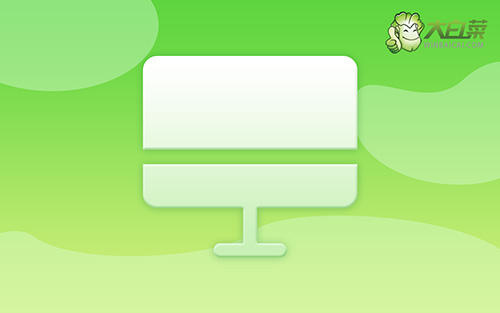
大白菜u盘怎么重装系统
一、大白菜u盘重装系统下载和制作
1、下载大白菜U盘启动盘制作工具,准备一个容量8G或以上的空白u盘。

2、将U盘接入电脑,解压并打开大白菜U盘启动盘制作工具,它会自动识别U盘,默认设置,点击一键制作成U盘启动盘即可。

二、Windows10镜像下载
网络搜索并下载可靠安全的Windows10系统镜像,保存位置可选择:除C盘外的其他分区或u盘启动盘
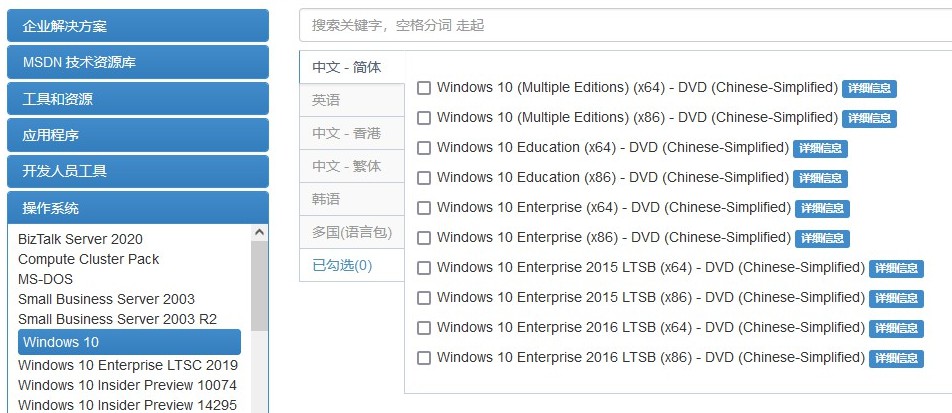
三、大白菜u盘重装系统
1、将大白菜u盘启动盘接入电脑,重启并按下bios启动快捷键,通过+号设置u盘为第一启动项,重启电脑即可进入u盘winpe主菜单。
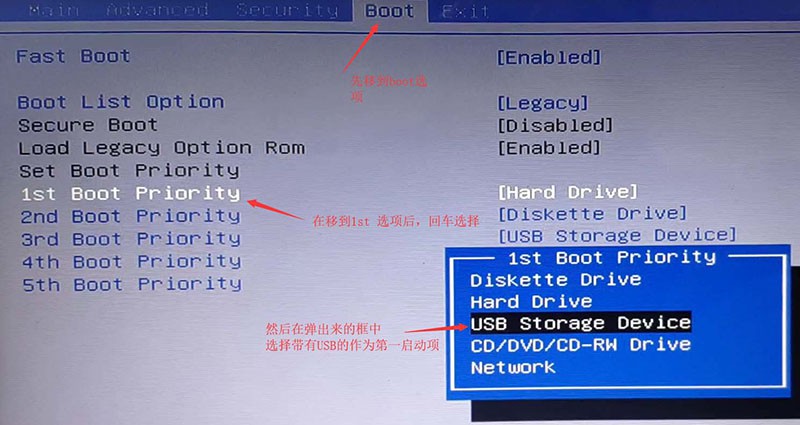
2、在大白菜winpe主菜单中,我们选择[1],回车进入大白菜u盘winpe系统桌面
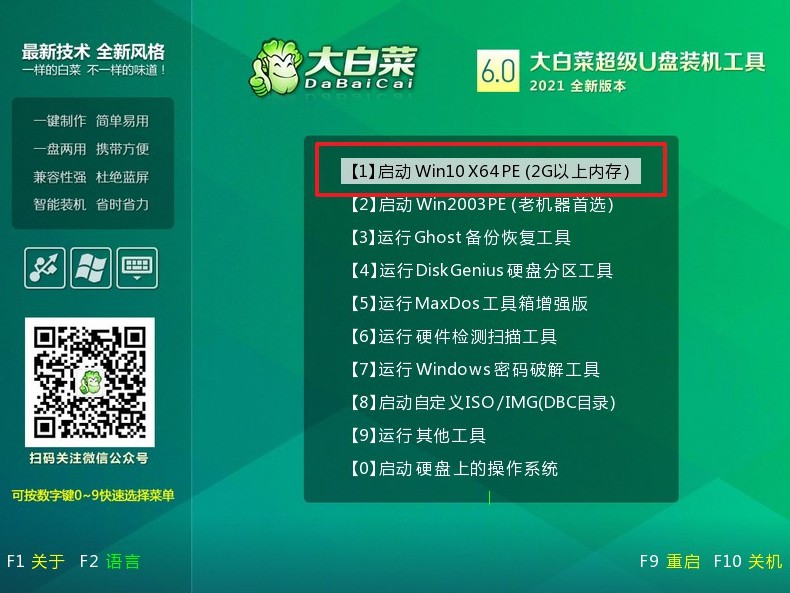
3、如图所示,打开装机软件,默认选项勾选,安装系统在C盘,点击“执行”。

4、弹出一键还原窗口时,默认勾选,点击“是”。
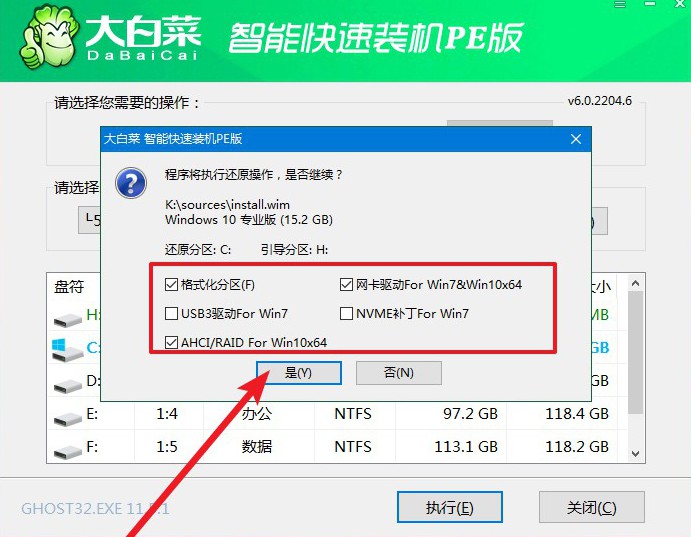
5、电脑提示重启,拔掉U盘,无需操作,软件会自动运行,电脑进入win10系统桌面代表重装成功。
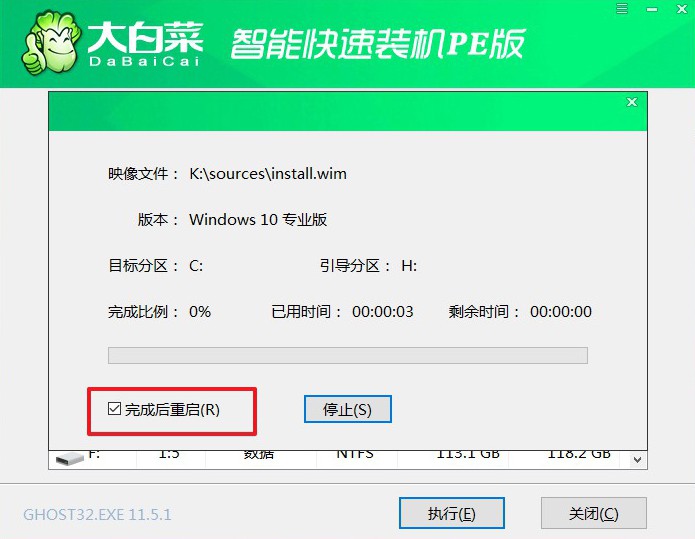
怎么样,你现在知道大白菜u盘重装系统下载安装步骤了吧。但是,在制作u盘启动盘之前,要先确定u盘里面没有重要文件,因为做完这个大白菜启动盘之后,u盘原本的数据会全部丢失。所以,如果有重要的文件,还是先保存一些在别的地方,避免不必要的损失,你说是不是。

